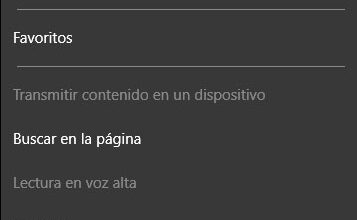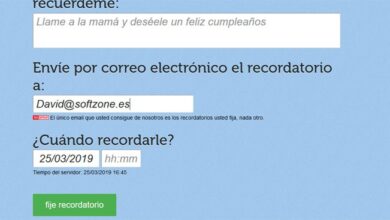Comment transférer efficacement de la musique d’iTunes vers Android
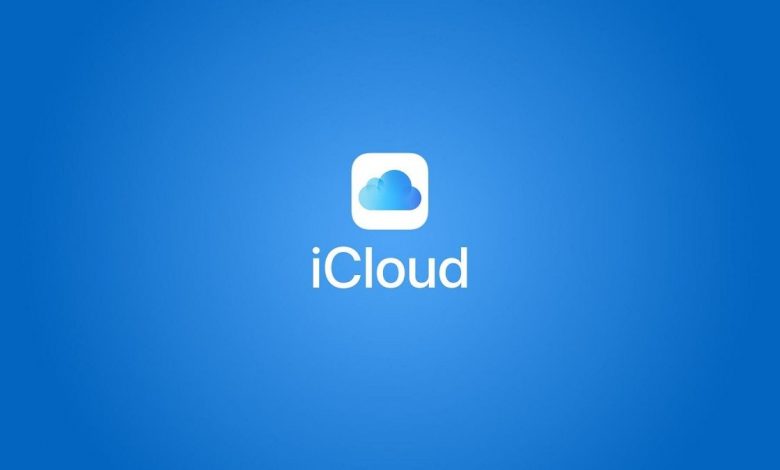
Si vous souhaitez toujours synchroniser vos collections de musique, vous pouvez transférer d’iTunes vers Android. iTunes est peut-être mort sur macOS, mais il est toujours actif sur Windows . La recommandation est de migrer en dehors d’iTunes, cependant, en suivant simplement quelques étapes, vous pouvez transférer votre musique.
Vous pouvez choisir certaines options, l’une d’elles est l’application Apple Music sur Android, qui transfère vos fichiers manuellement ou via d’autres applications tierces telles que doubleTwist Sync, qui parvient à maintenir votre collection de musique correctement synchronisée.
Transférer iTunes Music sur Android avec Apple Music
Sur la base des nouvelles approches d’Apple avec Apple Music, iTunes est à la traîne. Il n’y a pas d’application pour transférer iTunes vers Android, mais Apple propose une application Apple Music sur les appareils Android.
Vous pouvez désormais synchroniser votre collection de musique iTunes avec Android à l’aide de l’application Apple Music. Vous devez simplement vous assurer qu’iTunes sur votre PC et l’application que vous avez téléchargée depuis Apple Music sont connectés avec le même identifiant Apple. Vous devez également être actuellement abonné à Apple Music.
Vous devez commencer par ouvrir iTunes sur votre PC et cliquer sur Modifier, puis sur Préférences. Lorsque l’onglet «Général» s’ouvre, assurez-vous que l’option «Bibliothèque musicale iCloud» est activée, puis cliquez sur «OK» pour confirmer.
Lorsque l’onglet Général des préférences iTunes apparaît, cochez la case Bibliothèque musicale iCloud. Vous devez démarrer manuellement la synchronisation des chansons dans votre stockage iCloud, cliquez sur Fichier, puis sur Bibliothèque, et appuyez sur Mettre à jour la bibliothèque musicale iCloud.
Vous devez synchroniser votre bibliothèque avec iCloud
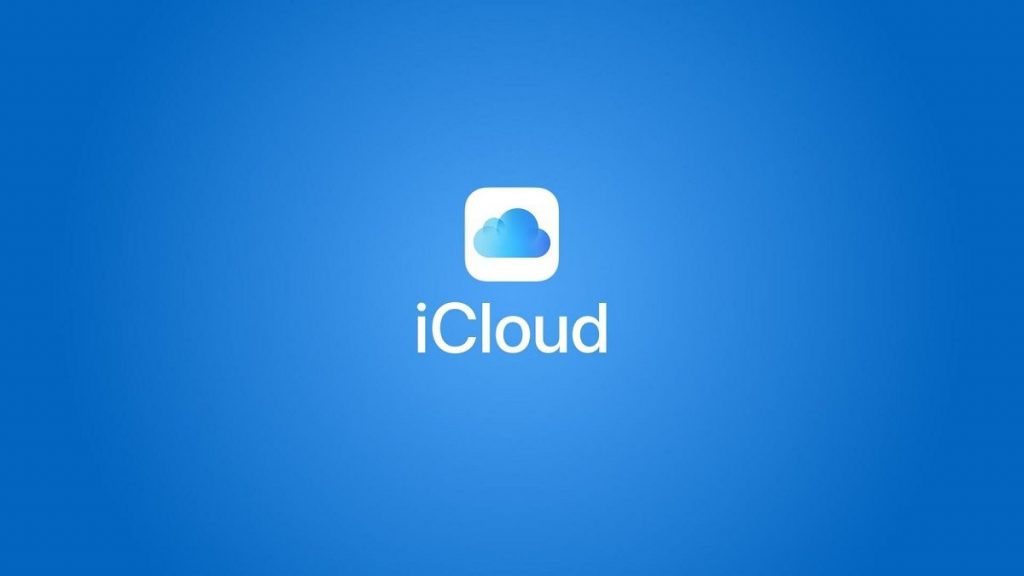
Dans iTunes, cliquez sur Fichier, puis sur Bibliothèque, puis sur Mettre à jour la bibliothèque musicale iCloud. Vous devrez peut-être laisser le temps à l’ensemble de votre bibliothèque de se synchroniser avec iCloud. Malheureusement, iTunes ne dispose pas de barre de progression indiquant le temps nécessaire à l’ensemble du processus.
Une fois que votre bibliothèque iTunes est entièrement synchronisée avec iCloud, ouvrez l’application Apple Music sur Android et cliquez sur l’onglet «Bibliothèque» en bas.
Votre collection de musique iTunes devrait y apparaître. Appuyez sur l’un des onglets appropriés, tels que «Artistes» ou «Chansons». Il ne vous reste plus qu’à appuyer sur l’une des chansons ou des artistes pour commencer à jouer votre musique.
Dans le cas où vous n’avez pas de connexion et que vous souhaitez accéder à votre musique, il vous suffit d’appuyer sur l’icône de téléchargement dans l’onglet «Chansons» ou dans les listes individuelles «Album».
Copiez manuellement vos fichiers de musique iTunes sur Android
Il est à noter qu’Android ne s’adapte pas très bien au système Apple. Si vous souhaitez qu’iTunes synchronise vos fichiers musicaux avec des appareils iOS ou iPadOS, il se peut que cela ne fasse pas la même chose pour les appareils Android. C’est pourquoi vous devez copier manuellement votre bibliothèque musicale sur Android.
Il existe de nombreuses façons de le faire, y compris les transferts de fichiers via une connexion USB directe entre votre PC et Android, à travers laquelle vous utiliserez votre stockage cloud Google Drive, ou avec l’utilisation d’un lecteur flash avec un adaptateur USB OTG approprié.
Si vous souhaitez transférer d’iTunes vers Android via une connexion USB directe et en supposant que votre musique iTunes se trouve dans votre dossier de musique iTunes par défaut, ouvrez l’Explorateur de fichiers Windows et accédez à:
C: \ Utilisateurs \ nom d’utilisateur \ Musique \ iTunes \ iTunes Media \.
Remplacez «votre nom d’utilisateur» par le dossier de votre compte d’utilisateur. À partir de là, sélectionnez les dossiers contenant vos fichiers musicaux, puis faites un clic droit et appuyez sur «Copier» ou appuyez sur Ctrl + C. Accédez à votre dossier iTunes par défaut, sélectionnez vos dossiers musicaux, puis appuyez sur Ctrl + C.
Vous devriez voir votre appareil Android dans l’Explorateur de fichiers Windows. Choisissez un emplacement approprié sur votre appareil, puis collez les dossiers iTunes copiés à cet emplacement en appuyant sur Ctrl + V sur votre clavier ou faites un clic droit et sélectionnez le bouton «Coller».
Si vous le souhaitez, vous pouvez coller vos fichiers de musique iTunes manuellement sur votre appareil Android dans l’Explorateur de fichiers Windows. Une fois que vous l’avez copié, utilisez une application de musique Android tierce pour pouvoir lire votre collection de musique sur votre appareil Android.
Transférez votre musique à l’aide de doubleTwist Sync
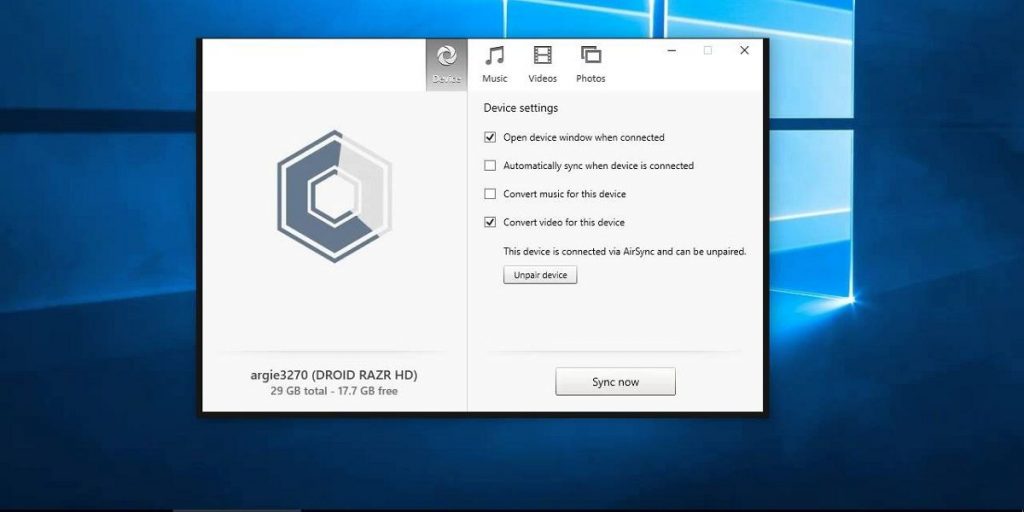
Désormais, si vous souhaitez trouver un moyen plus simple de transférer vos fichiers musicaux entre iTunes et Android, l’une des alternatives manuelles consiste à utiliser doubleTwist Sync.
Un tel logiciel pour Windows comble le fossé entre Android et iTunes. Ce qui vous permet de synchroniser votre collection de musique entre les appareils Android et iTunes dans les deux sens.
Ainsi, ces fichiers musicaux sur votre appareil Android peuvent être synchronisés avec iTunes et vice versa. Il fonctionne également via Wi-Fi, vous permettant de transférer vos fichiers musicaux sans avoir besoin d’une connexion USB.
Commencez à télécharger et à installer le logiciel doubleTwist sur votre ordinateur. Une fois qu’il est ouvert, vous pouvez lui demander de connecter votre appareil via USB ou en utilisant l’application AirSync pour se connecter via WiFi. Cette application n’est pas gratuite, donc la méthode la moins chère sera de se connecter via USB.
Le logiciel doubleTwist Sync de Windows vous informera lorsqu’il n’y a pas d’appareils connectés. Lorsque vous connectez votre appareil Android, doubleTwist vous montrera combien d’espace vous avez utilisé et combien d’espace est disponible sur votre appareil. Vous devez cliquer sur l’onglet «Musique» dans le menu supérieur.
Pour synchroniser des fichiers d’iTunes vers Android, il ne manque que quelques étapes
Si vous souhaitez synchroniser des fichiers d’iTunes vers Android, cliquez sur la position de contrôle «Sync Music». Vous devrez également cliquer sur la position de contrôle pour les sous-catégories répertoriées, y compris «Albums» et «Artistes».
Si vous souhaitez synchroniser des fichiers d’Android vers iTunes, cliquez sur la case à cocher «Importer de la nouvelle musique et des listes de lecture». Cliquez ensuite sur les sections Synchroniser la musique et Importer de la nouvelle musique et des listes de lecture dans le logiciel doubleTwist Sync.
Lorsque vous êtes prêt à commencer la synchronisation de vos fichiers, cliquez sur le bouton «Synchroniser maintenant». Vos fichiers musicaux iTunes commenceront à se déplacer sur votre appareil Android, tandis que les fichiers musicaux que vous possédez seront transférés sur votre ordinateur pour rejoindre le reste de votre collection iTunes.
Une fois le processus terminé, vous pouvez commencer à utiliser vos collections de musique sur votre PC et votre appareil Android à l’aide d’une application de lecteur de musique appropriée.
Google Play Music et YouTube Music
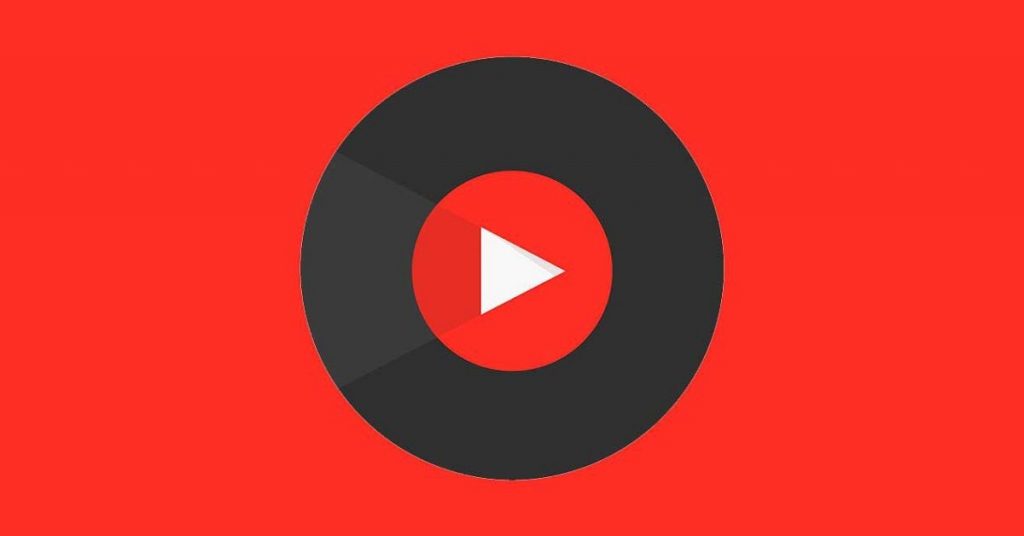
Il y a longtemps, l’une des recommandations était de télécharger de la musique de Google Play Music vers Android. Malheureusement, YouTube Music est désormais une application musicale par défaut sur les appareils Android et Google Play Music sera bientôt abandonné.
Compte tenu de cette situation, il n’est pas recommandé d’utiliser Google Play Music Manager pour migrer vos fichiers musicaux de votre ordinateur vers Android. Actuellement, YouTube Music n’est pas fourni avec un équivalent de Google Play Music Manager.
Donc, si vous souhaitez transférer de la musique d’iTunes vers Android, il est préférable d’utiliser une application Apple Music, de transférer vos fichiers manuellement ou d’utiliser une méthode tierce telle que doubleTwist.